电脑键盘是重要的组成部分,打字都要用到它,win10系统更新之后,键盘莫名其妙失灵了,按什么按键都没反应,检查键盘设备是正常的,那这就是系统设置问题,针对此疑问,这里分
电脑键盘是重要的组成部分,打字都要用到它,win10系统更新之后,键盘莫名其妙失灵了,按什么按键都没反应,检查键盘设备是正常的,那这就是系统设置问题,针对此疑问,这里分享win10更新后键盘失灵解决技巧。
推荐:雨林木风win10免激活
1、右键点击底部的任务栏,找到“任务管理器”,然后点争佛码击进去。
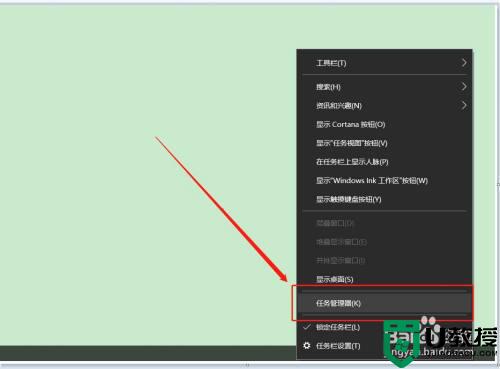
2、将右边的滚动条拉动到最底部,找到“桌面窗口管理器”。
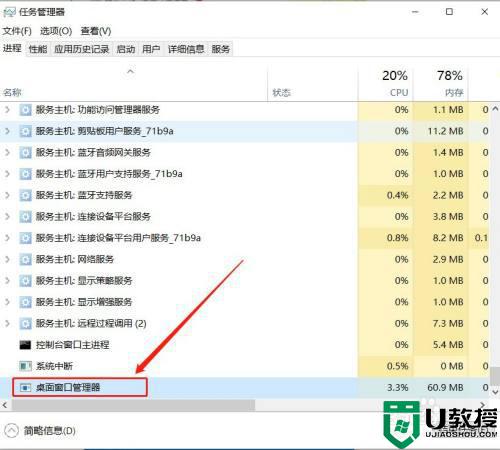
3、选中“桌面窗口管理器”,右键召贪,选中弹出的“结束进程”。
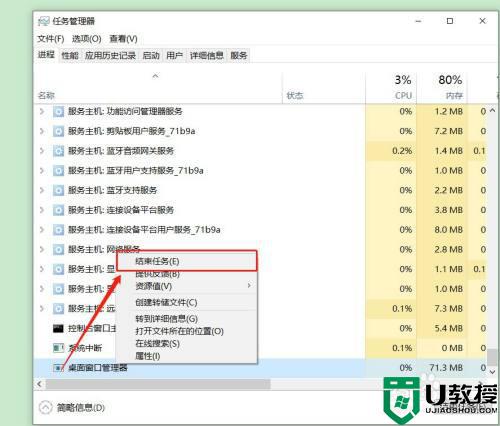
4、这是会互裁弹出提示,勾上“放弃未保存的数据并关闭”,然后关闭。
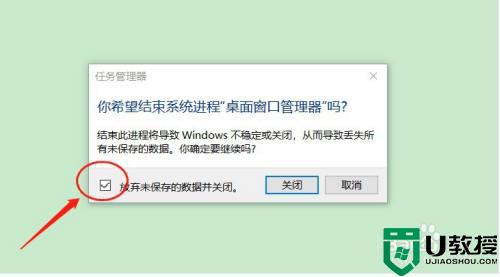
5、找到任务管理器中,第一个选项“文件”,点击运行新任务,如下图所示。
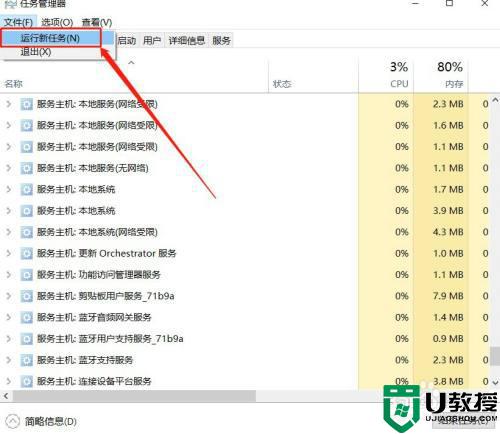
6、在弹出的任务界面输入框中,输入“dwm”,然后关闭,并重启电脑,搞定。
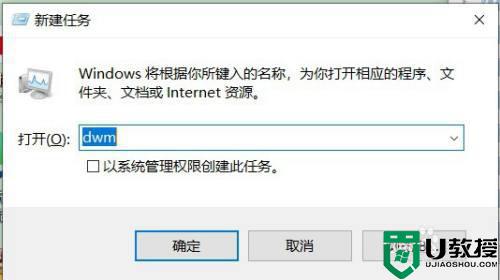
导致win10电脑键盘失灵的问题有许多方面,不同故障处理方法也是不一样的,如果键盘设备本身没问题,可以参考上文步骤解决。
